Antes de darmos dicas sobre como converter OGG para MP3, vamos falar sobre o formato de arquivo OGG inédito. O formato OGG é um arquivo de áudio compactado. Seu método de compressão de áudio envolve o tipo OGG VORBIS, que não é patenteado e é gratuito.
Os formatos de arquivo OGG são semelhantes aos tipos de arquivo MP3. No entanto, o primeiro tem uma qualidade de som melhor do que o último, mesmo que os dois sejam de tamanhos iguais. Os formatos de arquivo OGG também incluem dados, que chamamos de metadados, para conter informações sobre o artista, título, ano, gênero, etc.
Dito isto, falaremos sobre como converter o formato OGG para MP3 neste artigo. Além disso, uma série de perguntas e respostas sobre a conversão de OGG para MP3 também será explorada.
Conteúdo do Artigo Parte 1. Como faço para converter arquivos OGG para MP3 no PC?Parte 2. Como faço para converter arquivos OGG para MP3 com o Free Converter?Parte 3. Como faço para converter arquivos OGG para MP3 online?Parte 4. FQAs sobre conversão de arquivos OGG para MP3Parte 5. Conclusão
Se você está procurando o melhor conversor de OGG para MP3 para Mac e Windows, não pode perder esta ferramenta poderosa. A melhor maneira de converter OGG para MP3 é usando TuneSolo Spotify Conversor de música Spotify. Isso ocorre porque ele converte arquivos sem perda de qualidade. Você pode converter qualquer Spotify música para MP3 / AAC / WAV / FLAC e ouvi-los offline. Além disso, os metadados e tags ID3 serão mantidos. Isso significa que você não precisa organizar seus arquivos depois de convertê-los. Além disso, sua velocidade de conversão é muito rápida em comparação com os conversores padrão existentes e é capaz de converter em lote arquivos OGG para o formato MP3.
Veja abaixo como converter OGG para MP3 usando TuneSolo Spotify Conversor de música:
1. Pegue TuneSolo. A primeira coisa é visitar o site da TuneSolo E baixe o Spotify Conversor de música. Depois disso, instale-o em seu computador.
2. Abra o aplicativo. Depois disso, abra o aplicativo em seu computador.
3.Adicione arquivos. Você pode adicionar arquivos copiando e colando o link. Ou você também pode arrastar e soltar os arquivos OGG, se desejar.
4. Escolha as configurações de saída. Agora, você deve escolher MP3 como o formato de saída que deseja. Em seguida, selecione uma pasta de destino onde deseja que os arquivos sejam salvos.
5. O próximo passo é clicar em Converter tudo para converter todos os arquivos OGG para MP3.
6. Visualize a saída. A etapa final, após o processo de conversão, é clicar em Exibir arquivo de saída, para que você possa ver onde os arquivos foram salvos.
Além de usar o conversor profissional TuneSolo para converter arquivos OGG para MP3, você também pode procurar a ajuda de alguns conversores gratuitos. Mas esses conversores ainda apresentam algumas falhas. Agora, você aprenderá sobre alguns conversores OGG gratuitos.
VLC Media Player é um conversor de áudio gratuito. Ele pode não apenas reproduzir e converter arquivos de áudio, mas também dividir arquivos de áudio. Mas como os MP3 tendem a ter taxas de bits mais baixas, mas tamanhos maiores, alguma qualidade de áudio pode ser perdida durante o processo de conversão.
Aqui estão as etapas que você pode seguir para converter OGG para MP3 com o VLC Media Player:
Passo 1. Inicie o VLC Media Player. O primeiro passo é abrir o VLC Media Player no seu computador.
Etapa 2. Selecione Arquivo. Agora, escolha o menu Arquivo e clique em Converter/Stream.
Etapa 3. Adicionar arquivos. Adicione os arquivos OGG arrastando e soltando-os na caixa que aparece. Ou você pode simplesmente clicar em Abrir mídia para encontrar o arquivo OGG que deseja converter.
Etapa 4. Selecione Formato de saída. Em seguida, escolha o perfil que você gosta. Claro, você deve escolher MP3 como formato de arquivo de saída. Em seguida, escolha uma pasta de destino onde deseja que os arquivos recém-convertidos sejam salvos.
Etapa 5. Clique em Salvar. Depois de escolher um formato de saída e uma pasta de destino, clique no botão Salvar novamente. Aguarde até que o carimbo de data/hora seja redefinido para o início. Isso significa que o processo de conversão foi concluído.
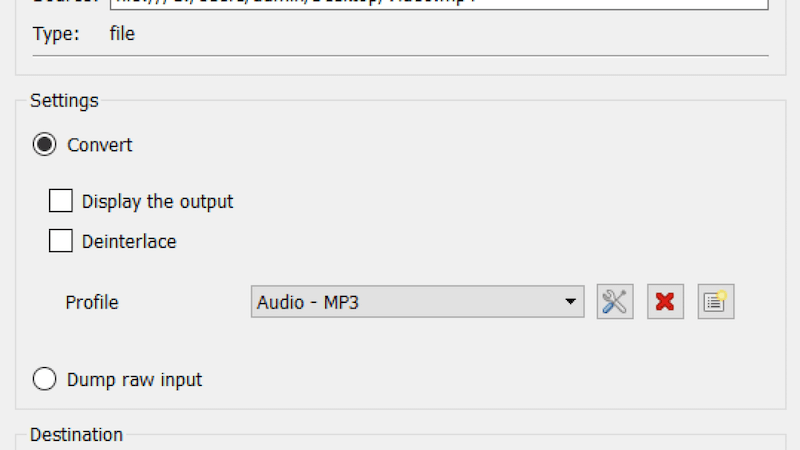
Audacity é um processador de áudio que roda em Windows, Mac e Linux e pode converter OGG em MP3 gratuitamente. Além disso, possui muitos recursos avançados para edição e processamento de áudio. Portanto, você também pode usar o Audacity para realizar a conversão de OGG para MP3. Para fazer isso, aqui estão as etapas que você deve seguir e implementar facilmente:
Passo 1. Abra o Audacity. Primeiro, abra o software Audacity no seu computador.
Etapa 2. Clique em Arquivo. Na seção do menu, clique no menu Arquivo.
Passo 3. Agora você deve clicar na opção Exportar. Em seguida, escolha a opção Exportar como Mp3.
Etapa 4. Escolha Configurações. Agora, encontre a seção chamada Opções de formato. Escolha as configurações desejadas para o seu arquivo MP3. Você também pode escolher uma qualidade (taxa de bits).
Etapa 5. Salvar arquivo. Agora, a próxima etapa é salvar seu arquivo.
Etapa 6. Edite os metadados. Agora, na janela que aparece, coloque as informações na janela Editar tags de metadados.
Etapa 7. Pressione OK. O último passo é pressionar OK e aguardar o término do processo de exportação.
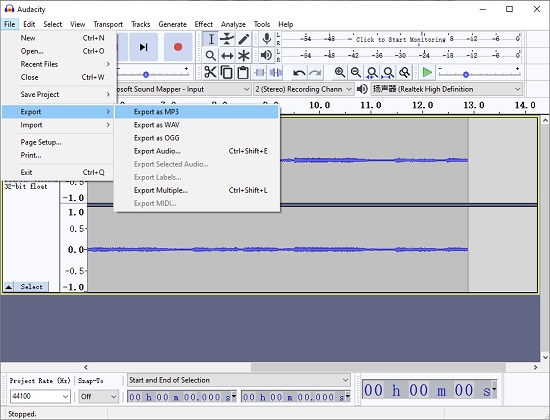
Agora, vamos falar sobre como converter OGG para MP3 usando ferramentas online. Essas ferramentas são muito fáceis de entender. A ferramenta online que recomendaremos é chamada Online-Convert. Você pode encontrar a ferramenta em Online-Convert.com.
No entanto, esta não é a melhor ferramenta para usar, pois existem limitações no que diz respeito ao tamanho. Mas, se você estiver convertendo arquivos pequenos, não haverá problema. Tenha em mente que a qualidade não é a melhor, mas ainda assim dá conta do recado.
Aqui estão as etapas para converter OGG para MP3 usando Online-Convert.com:
Etapa 1. Vá para o site. O primeiro passo é abrir um navegador e visitar Online-Convert.com.
Passo 2. Visite o Conversor de Áudio. Em seguida, visite o ícone do Conversor de Áudio que pode ser encontrado no canto superior esquerdo de todas as opções do site.
Etapa 3. Escolha o formato de destino. Escolha MP3 como formato de destino desejado. Você pode fazer isso clicando em Converter para MP3.
Etapa 4. Adicionar arquivos. Em seguida, clique em Escolher arquivos para adicionar seus arquivos OGG. Ou você também pode inserir um URL. Outra coisa que você pode fazer é adicionar um arquivo do Dropbox ou Google drive.
Etapa 5. Alterar configurações. Você pode alterar configurações como taxa de bits de áudio, canais de áudio, taxa de amostragem e muito mais. Você também pode cortar o arquivo de áudio, se desejar.
Etapa 6. Inicie a conversão. Depois de fazer upload dos arquivos e escolher as configurações, você pode clicar em Iniciar conversão.
Etapa 7. Aguarde o processo de conversão.
Etapa 8. Você pode baixar os arquivos convertidos para o disco rígido local. Ou salve-os como um arquivo ZIP no seu disco rígido. Eles também podem ser carregados em uma plataforma de armazenamento em nuvem, como o Dropbox.
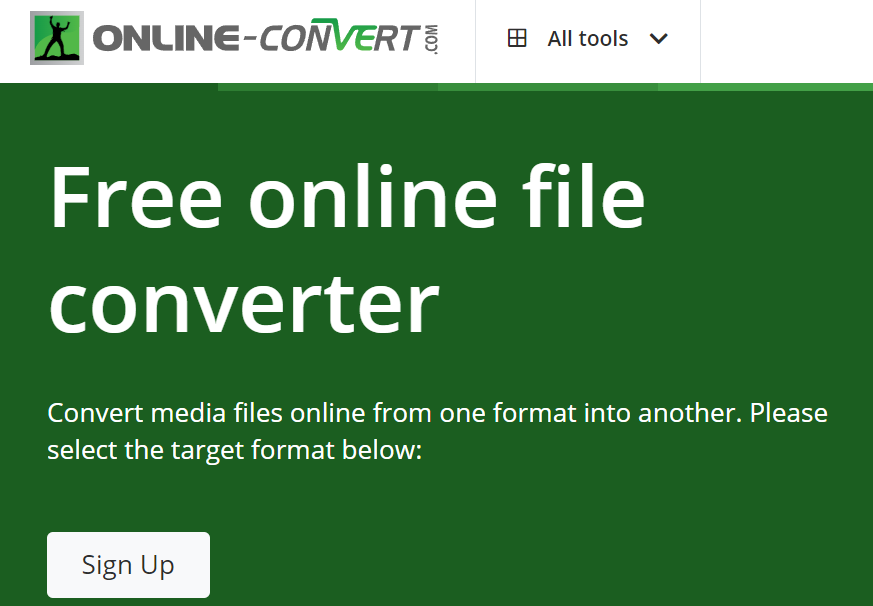
Q1: Qual é a diferença entre arquivos de áudio OGG e arquivos de áudio MP3?
A1: OGG e MP3 são formatos de áudio comumente usados. O MP3 é mais popular que o OGG Vorbis e é compatível com muitos dispositivos de reprodução diferentes. Mas a 192kbps, a qualidade do som OGG é melhor que o MP3.
Q2: A qualidade do som será perdida ao converter arquivos de música OGG para MP3?
A2: De modo geral, a 192kbps, o OGG tem melhor qualidade de som que o MP3. Se você quiser evitar a perda de qualidade do som durante o processo de conversão de OGG para MP3, é melhor usar um conversor profissional-TuneSolo Spotify Music Converter para completar isso.
Q3: Os reprodutores de MP3 podem reproduzir arquivos OGG?
A3: Nem todos os reprodutores de MP3 podem reproduzir arquivos OGG. No entanto, alguns reprodutores de MP3 podem reproduzir arquivos OGG, como VLC media player, Audacity, etc. Mas se você quiser reproduzir arquivos OGG em dispositivos diferentes, a melhor maneira é usar TuneSolo Spotify Conversor de música para converter OGG para MP3.
No final, esperamos que você tenha aprendido como converter OGG para MP3 com nosso artigo. Como você deve saber, os arquivos OGG não podem ser reproduzidos pela maioria dos reprodutores de MP3. Mas Spotify músicas são todas OGG Vorbis Formatar. é por isso que você precisa convertê-los para MP3. Desta forma, podem ser reconhecidos universalmente.
Para a conversão, existem ferramentas que você pode usar e que podem ser facilmente compreendidas e manipuladas. Essas ferramentas estão na forma de aplicativos ou sites online e offline. Incluímos várias ferramentas neste artigo, mas uma delas se destaca.
Isto é TuneSolo Spotify Conversor de música. Queremos que você use esta ferramenta offline porque as ferramentas online têm limitações de tamanho e servidor. TuneSolo Spotify Music Converter não tem isso. Além disso, TuneSolo é muito fácil de usar. Além disso, a velocidade de conversão é muito rápida.
É por isso que você deve pegar TuneSolo Spotify Music Converter para experimentar velocidades rápidas e as mais altas qualidades em termos de implementação de como converter OGG para MP3. Clique no botão de segurança abaixo e experimente gratuitamente agora!
Inicio
Spotify Conversor de música Spotify
Como converter OGG para MP3 de forma completa e fácil [Guia 2024]
Comentários(0)
Resposta
1.Seu nome
2.Seu e-mail
3.Sua avaliação
Copyright © TuneSolo Software Inc. Todos os direitos reservados.
Deixe um comentário
1.Seu nome
2.Seu e-mail
3.Sua avaliação
Enviar